この記事のテーマ
- PhotoshopのAI機能「空の置き換え」を使って、曇り空の風景写真を明るく魅力的に編集する方法を解説
- Before / Afterの劇的な変化や、編集の流れ・レイヤー構造・旧来の手法との違いを体験ベースで紹介
はじめに
曇り空で撮った風景写真、ストックフォトに投稿しようと思っても「なんだか地味だな…」と感じたことはありませんか?
そんな時に活躍するのが、Photoshopの「AI空の置き換え」機能です。
今回は、Photoshop 2025(デスクトップ版)を使って、曇り空を青空に変える編集の流れを体験。Before / Afterの画像比較や、レイヤー構造、旧来の合成方法との違いもあわせてご紹介します。
Photoshopの「空を置き換え」ってどんな機能?
Photoshopに搭載されている「空を置き換え」機能は、AIが写真の中から空の部分を自動で認識し、プリセットの空や自分で用意した画像に一瞬で差し替えてくれる便利な機能です。
自動的に前景や色温度、明るさのバランスも調整してくれるため、手間をかけずに印象的な写真に仕上げることができます。
実際の操作手順|空の置き換えは簡単3ステップ
Step 1:編集から空を置き換えをクリック
「編集」メニューから「空を置き換え…」を選択します。
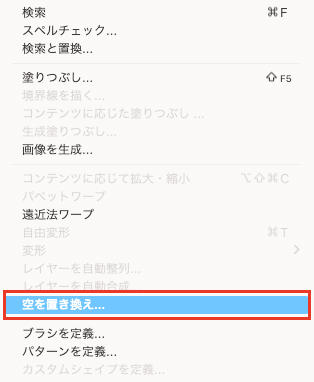
Step 2:プリセットを選ぶ(または自分の空を追加)
空を選択する画面が開きます。好みの空をクリックするだけで、自動的に写真に反映されます。
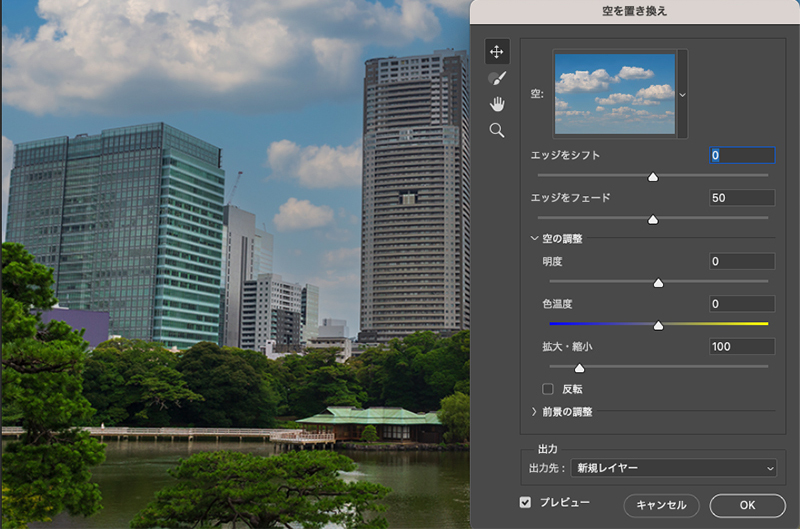
その他の空を選ぶことができます。カスタムの空画像を使いたい場合は、画面下部の「+」ボタンから、自分で撮影した空の写真を追加することもできます。
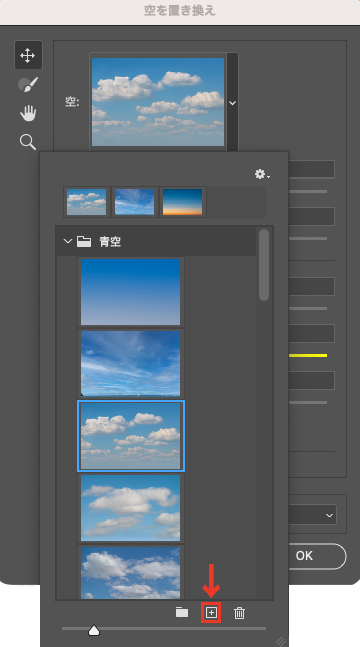
Step 3:明るさやフェードで微調整して完成
エッジのフェードや色温度、拡大縮小などを微調整して、写真全体となじませましょう。
最後に「OK」を押せば、空が置き換わった画像が新しいレイヤーとして生成されます。
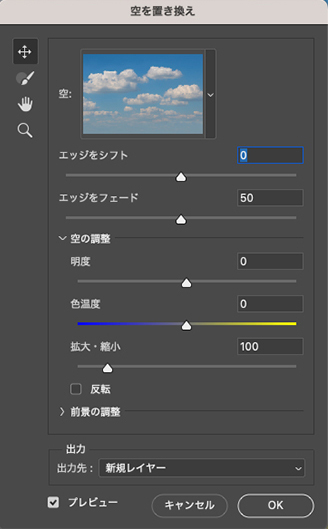
置き換えで生成されるレイヤー構造をチェック
編集後のレイヤーパネルを見ると、空や前景、調整レイヤーなどが自動的にグループ化されています。
Photoshopに慣れている方は、ここからさらに微調整を加えることもできますし、初心者でも「いじらなくても自然な仕上がり」になるのが魅力です。
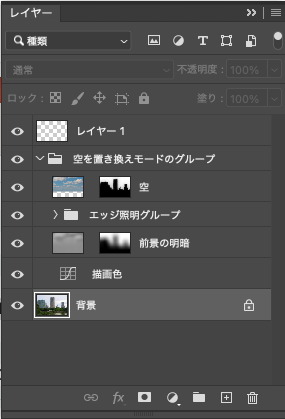

商用利用OKの高品質背景素材を販売中です。
▶ BASEショップはこちら
Before / Afterで変化を比較
Before(編集前)

After(空を置き換え後)

今回の置き換えでは、プリセットの「BlueSky002 by Rick Mandia」を使用しています。
曇り空だった写真が、一気に印象が変化しました。
曇り空写真の再活用に最適!
実は私自身、曇り空で撮った風景写真が大量にあり、「このままだとストックフォトには使えないな」と投稿を見送っていたものが多数ありました。
しかし、この「空の置き換え」機能なら、そんな埋もれていた写真たちも、少しの編集で見違えるような一枚になります。
今後は、そうした写真も編集してストックフォトに投稿していく予定です。
旧来の空合成と比べてどう?
以前は空の入れ替えを行う場合、
- 空の部分を選択ツールで切り抜く
- レイヤーマスクを作成
- 他の空画像を合成し、色調・明暗を手作業で調整
という流れでした。とくに空の中に木の枝や電線などが入り込んでいると、マスク処理にかなり時間がかかっていました。
それが今では、わずか数クリックで自然な合成が完了。
空の合成にかかる時間が大幅に短縮されました。
ストックフォト審査には使えるの?
今回はこの画像をAdobe Stockにはまだ提出していませんが、今後は置き換えた空の写真で審査通過できるか検証してみたいと思っています。
重要なのは「自然さ」。
過度に演出された空や、不自然な色合いで合成すると審査に落ちる可能性もあるので、写真全体の調和が大切です。
追記:
実際に、筆者は空を青空に置き換えた写真をAdobe Stockに投稿したところ、問題なく審査を通過できました。
ただし、これはあくまで「自然な範囲での編集」であったためで、空の色や雲の形が現実離れしているとリジェクトされる可能性があります。
まとめ|AI機能「空の置き換え」で編集がもっと手軽に
Photoshopの「空の置き換え」機能は、
- 曇り空を一瞬で青空に変更できる
- 編集が苦手な人でも簡単に使える
- ストックフォト用の写真編集にも活かせる
- 時間短縮とクオリティ向上の両方を実現できる
という、非常に優れた機能です。
曇り空の写真をあきらめる前に、ぜひ一度試してみてください!
※掲載写真についてはこちらをご覧ください。





